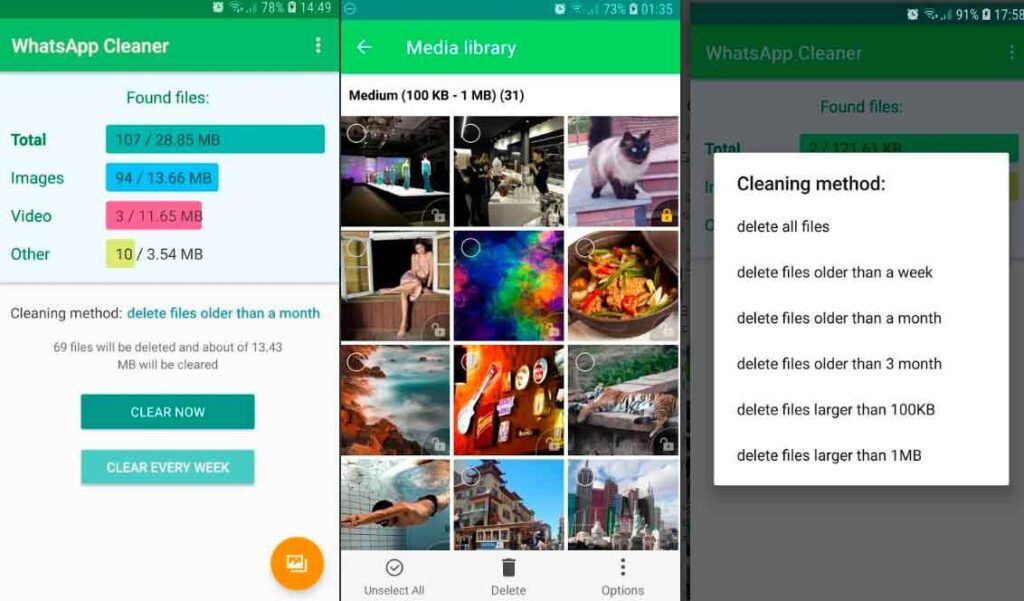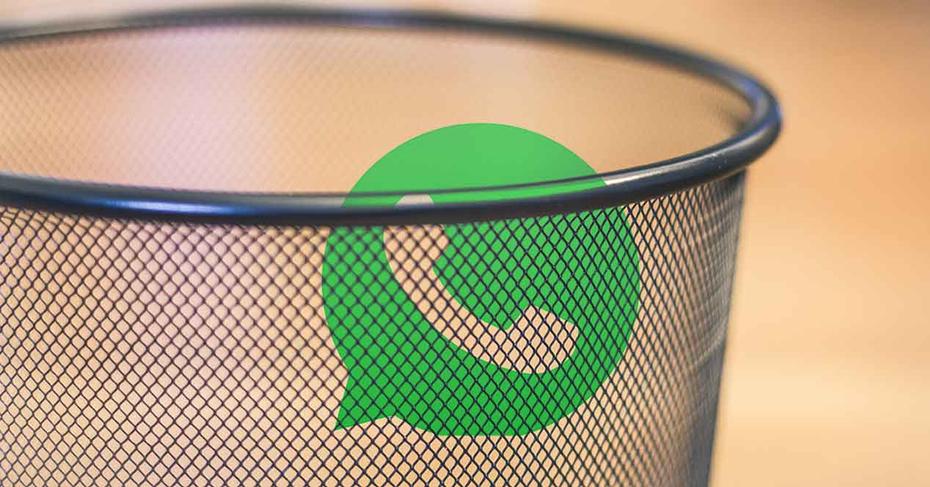من الشائع بالنسبة لنا تلقي جميع أنواع الملفات عبر WhatsApp وأكثر من ذلك بكثير في تواريخ خاصة حيث تكون الميمات أو التهنئة شائعة. على الرغم من أن تطبيق المراسلة مريح وعملي للتحدث إلى أي شخص يمكننا التفكير فيه ، إلا أن امتلاك هاتف محمول مليء بالصور أو مقاطع الفيديو أو الصوتيات يمكن أن يمثل مشكلة ويمكن أن يؤثر على أدائه. لذلك ، يمكنك حذف الملفات التي يتلقاها WhatsApp تلقائيًا والحصول على مساحة كافية.
هناك تطبيقات تسمح لك بحذف جميع ملفاتك تلقائيًا في كل وقت معين ولكن يمكنك أيضًا حظر التنزيلات حتى لا يملأ معرض الملفات الخاص بك. عادةً ، يتم حفظ ملفات الفيديو والصور في مجلد محدد في معرض الصور الخاص بك بحيث يمكنك حذفه نهائيًا ولكن يتم أيضًا تخزين ملفات الصوت وملفات GIF والرسائل الصوتية … في هذه الحالة ، يمكنك اتباع بعض الخطوات التي ستحذف بها كل شيء ، من الملفات الصوتية إلى حذف رسائل WhatsApp حتى لا تشغل مساحة.
حظر التنزيلات
الشيء الأكثر عملية هو الرهان على حظر التنزيلات على WhatsApp وبالتالي لن نضطر إلى حذف الملفات التي يتلقاها WhatsApp تلقائيًا ولكننا سنختار مباشرة ما نستلمه وما لا. يمكنك التحكم المطلق إما مع WiFi ، مع معدل البيانات أو تجوال البيانات. بمجرد اختيار ما تريد وما لا تريده ، سترى أن WhatsApp يسألك مسبقًا عما إذا كنت ترغب في تنزيل ملف مستلم. إذا كنت تعلم أنها صورة meme أو أي فيديو يمكن أن يكون خطيرًا ، فلن يظهر في معرض الصور الخاص بك.
للقيام بذلك ، يمكنك اتباع بعض الخطوات البسيطة جدًا:
- افتح تطبيق WhatsApp على هاتفك المحمول
- انتقل إلى الإعدادات من خلال النقر في الزاوية اليمنى العليا
- اختر خيار “البيانات والمخازن” في القائمة
- انتقل إلى قسم ” التنزيل التلقائي “
- سترى ثلاثة خيارات
- تنزيل باستخدام بيانات الجوال
- قم بالتنزيل باستخدام WiFi
- في تجوال البيانات
- بمناسبة خيار “لا” في ثلاث
على نظام iOS ، يمكنك أيضًا القيام بذلك بطريقة مماثلة:
- افتح تطبيق WhatsApp على جهاز iPhone الخاص بك
- انقر فوق الزر “إعدادات” في الزاوية اليمنى السفلى
- انتقل إلى قسم “البيانات والتخزين”
- سترى أربعة خيارات
- الصور
- صوتي
- أشرطة فيديو
- وثائق
- اختر في كل منها أنه لا يتم تنزيله مطلقًا
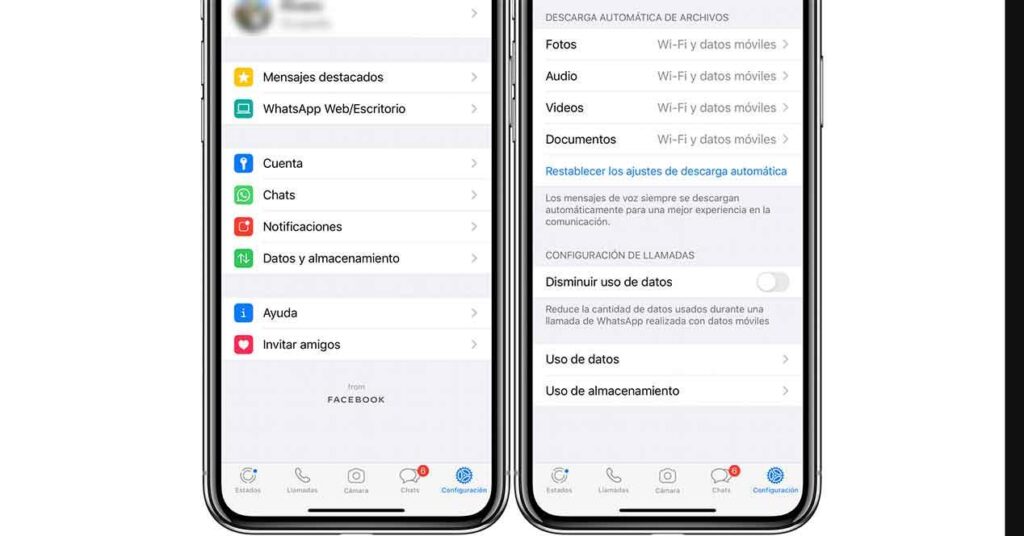
الآن سيكون لديك السلطة الكاملة لاختيار ما يتم تنزيله وما لم يتم تنزيله ، وبالتالي لن تضطر إلى حذف الملفات التي يتلقاها WhatsApp تلقائيًا. ولكن إذا كنت تفضل عدم إلغاء تنشيط هذا الخيار أو لا تزال تقوم بتنزيل كل شيء ، فإننا نشرح المزيد من الحيل.
حذف الملفات من محادثة
لست مضطرًا بالضرورة إلى محو صورة تلو الأخرى في محادثة لتفتيح المساحة على هاتفك المحمول ، يمكنك حذفها بضربة واحدة. في غضون ثوانٍ ستكون قد قمت بتحرير مساحة وهي مفيدة بشكل خاص في حالة مجموعات WhatsApp حيث من المعتاد إرسال مقاطع فيديو بشكل مستمر ونكات وميمات وصور جماعية … وينتهي بك الأمر بـ 4 أو 5 جيجابايت من الفضاء بسبب تلك المجموعة.
يمكنك حذف الدردشة للدردشة ، من مجموعة إلى مجموعة. نفسر كيف:
- افتح تطبيق WhatsApp الخاص بك على هاتفك المحمول
- انتقل إلى الإعدادات وافتح خيارات القائمة المختلفة
- اضغط على خيار “البيانات والتخزين”
- سترى كل محادثاتك ومساحة كل منها
- اختر الشخص الذي تريده من القائمة الكاملة المتاحة (مرتبة حسب المساحة)
بمجرد الدخول إلى المحادثة التي تريدها ، سترى كل المساحة الموجودة في:
- رسائل نصية
- اتصالاتتصحيح
- المواقع
- الصور
- ملصقات
- GIF
- أشرطة فيديو
- الرسائل الصوتية
- وثائق
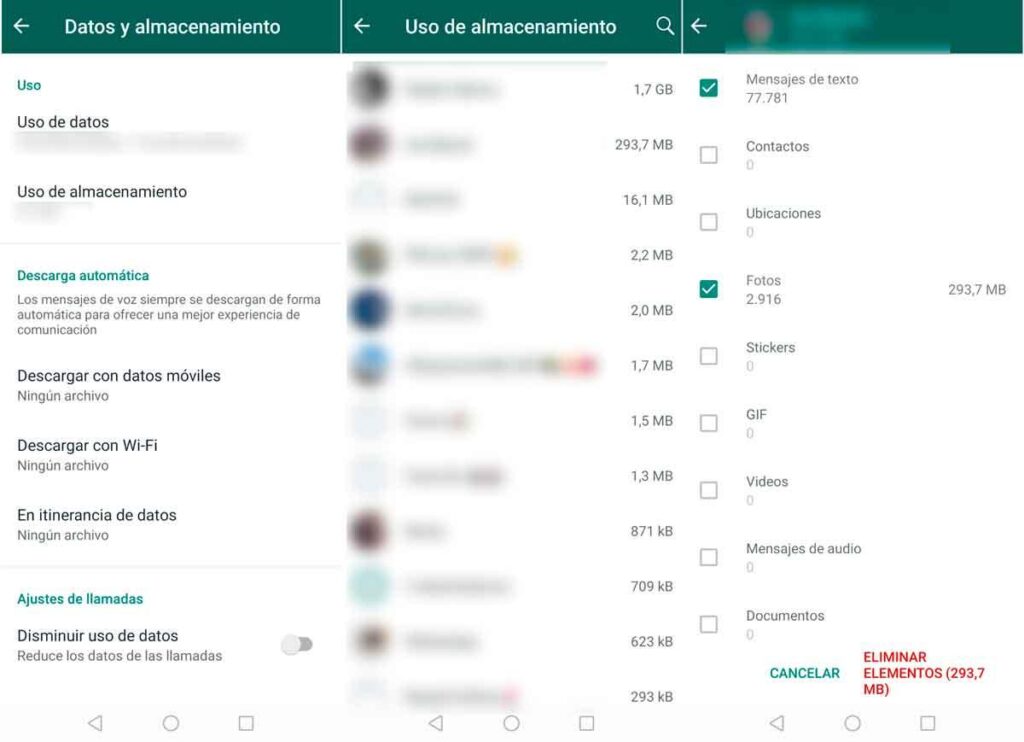
لحذف وحذف الملفات التي يتلقاها WhatsApp تلقائيًا ، انقر فوق الجزء السفلي من الشاشة حيث ستجد “Free up space”. بمجرد القيام بذلك ، يمكنك حذف جميع عناصر المحادثة أو نوع العناصر التي تريدها. بمعنى آخر ، يمكنك حذف الصور ومقاطع الفيديو فقط والرسائل الصوتية فقط والمستندات فقط … اختر ما لا يثير اهتمامك وسيتم حذفه مباشرة.
يمكنك تكرار هذه العملية مع جميع محادثات WhatsApp الخاصة بك إذا كنت تعتقد أنها مليئة بالمستندات أو الصور أو مقاطع الفيديو التي لا تهمك.
تطبيقات متخصصة
إذا كنت لا ترغب في القيام بما سبق ، يمكنك تنزيل التطبيقات المخصصة خصيصًا لحذف ملفات WhatsApp تلقائيًا. ستجد العديد منها على Google Play (فهي ليست شائعة جدًا لنظام iOS في متجر التطبيقات) وتتمثل وظيفتها في حذف كل المحتوى الذي تريده بشكل دوري . لا ينصح بها بشكل خاص إذا كنت تريد الاحتفاظ بجزء من البيانات. سيقوم المنظف بمسح الملفات المستلمة تلقائيًا وقد يكون هناك شيء تريد الاحتفاظ به ، لذا يُنصح بالطريقة المذكورة أعلاه. ومع ذلك ، إذا كنت تريد حذف كل شيء ، يمكنك استخدام هذه التطبيقات.
منظف WhatsApp
ستجد في Google Play العديد من التطبيقات المشابهة و WhatsApp Cleaner أحدها. تلقائي وبدون الحاجة لتفعيل هذا التنظيف الدوري لأنه يقوم بذلك بمفرده. وهذا يعني أنه يمكنك تعيين عدد المرات التي تريد أن يتم فيها حذف جميع الملفات وسيتم ذلك تلقائيًا. الشيء المثير للاهتمام في هذا التطبيق هو أنه يسمح لك باختيار حذف الملفات المكررة فقط ، لذلك لن تحذف أشياء مهمة أو تفقدها. ولكن أيضًا ، بالإضافة إلى ضبط الحد الزمني ، يمكنك ضبط حد المساحة: يمكنك وضع علامة على حذف الملفات عندما تتجاوز الحد الأقصى لعدد العربات. أي ، إذا كان هاتفك المحمول به أقل من 4 غيغابايت متوفر في تلك اللحظة ، فسيبدأ المنظف تلقائيًا في العمل والقضاء.
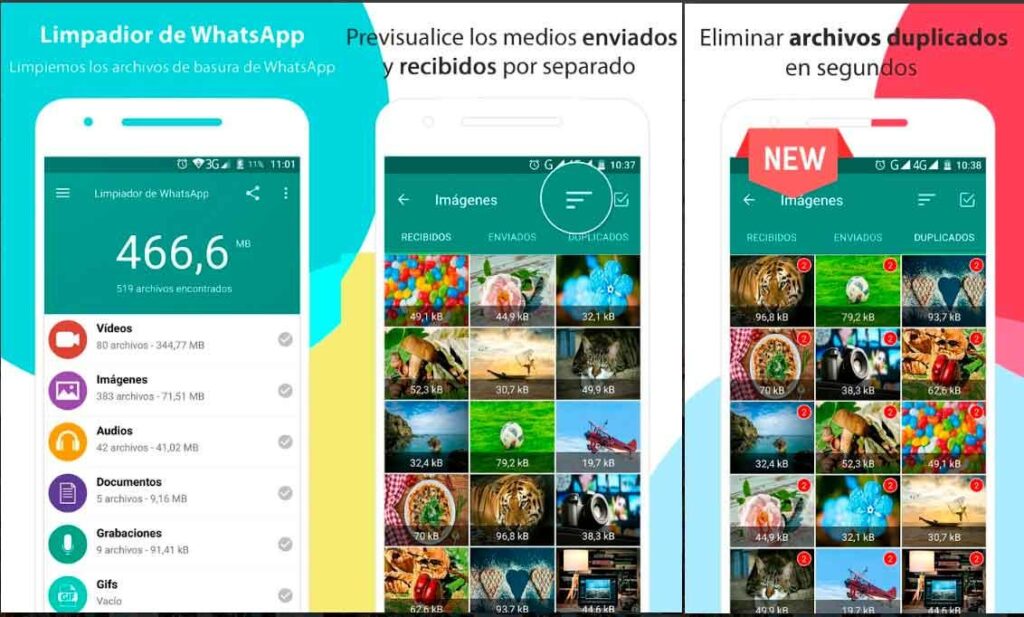
منظف للواتس اب
هذا التطبيق مشابه للتطبيق السابق ويسمح لك بتحرير الذاكرة حسب الوقت أو حسب حجم الملف. بشكل أساسي ، ستختار ما إذا كنت تريد حذف كل شيء ، إذا كنت تريد حذف ملفات أكبر من وزن معين (100 كيلوبايت أو 1 ميجابايت) أو إذا كنت تريد جميع ملفات WhatsApp التي مضى عليها أكثر من أسبوع ، أقدم من شهر يتم حذفه أو قبل آخر ثلاثة أشهر. لن تضطر إلى حذف الدردشة عن طريق الدردشة ولكن سيتم حذفها جميعًا تلقائيًا.